آموزش نصب کردن دو نسخه از یک اپلیکیشن در اندروید
در دنیای فناوری امروز، استفاده از اپلیکیشنهای مختلف برای برآوردهکردن نیازهای روزمره امری بسیار رایج است. کاربران زیادی به دنبال راههایی برای نصب دو نسخه از یک اپلیکیشن مشابه بر روی دستگاههای اندرویدی خود هستند. این نیاز بهویژه در مواردی مانند استفاده همزمان از دو حساب کاربری در اپلیکیشنهای پیامرسان یا شبکههای اجتماعی مشاهده میشود. شاید شما نیز با چنین مشکلی مواجه شدهاید که میخواهید از دو حساب کاربری مختلف در یک اپلیکیشن خاص مانند واتساپ، تلگرام یا اینستاگرام استفاده کنید. در این مقاله مایکت به بررسی روشهای مختلف نصب دو نسخه از یک اپلیکیشن مشابه در اندروید خواهیم پرداخت و انواع روشهای رسمی و غیررسمی را بررسی خواهیم کرد.
فهرست این مقاله (با کلیک روی هر عنوان به آن قسمت منتقل می شوید) :
کپیسازی اپلیکیشن در اندروید

کپیسازی یا Clone کردن اپلیکیشن به معنای نصب یک نسخه از یک اپلیکیشن مشابه با نسخه اصلی است. در حقیقت، این فرایند به شما این امکان را میدهد که از دو حساب مختلف در یک اپلیکیشن واحد استفاده کنید. سیستمعامل اندروید به طور پیشفرض قابلیتهایی دارد که این امکان را برای کاربران فراهم میکند.
در بسیاری از موارد، اپلیکیشنهای پیامرسان و شبکههای اجتماعی مانند واتساپ، تلگرام و اینستاگرام برای کاربران این نیاز را ایجاد میکنند که بخواهند از دو حساب مختلف به طور همزمان استفاده کنند. این اپلیکیشنها معمولاً از یک حساب کاربری را روی هر دستگاه پشتیبانی میکنند، اما روشهای مختلفی وجود دارند که این محدودیت را برطرف کند.
کپیسازی اپلیکیشنها میتواند از روشهای مختلفی انجام شود. برخی از این روشها به طور رسمی توسط خود سیستمعامل اندروید پشتیبانی میشوند، درحالیکه برخی دیگر نیاز به ابزارهای جانبی و غیررسمی دارند. در این مقاله، ما به هر دو روش پرداخته و بررسی خواهیم کرد که کدام یک برای کاربران مناسبتر است. همچنین به بررسی مزایا و معایب هر یک از این روشها خواهیم پرداخت تا شما بتوانید بهترین گزینه را برای خود انتخاب کنید.
همچنین، اپلیکیشنهایی که به طور معمول کپیسازی میشوند، معمولاً از دسته اپلیکیشنهای پیامرسان و شبکههای اجتماعی هستند که نیاز به نصب دو نسخه برای استفاده از دو حساب مختلف در آنها بسیار رایج است. البته این تنها استفادهای نیست که برای کپیسازی اپلیکیشنها وجود دارد. برخی از کاربران به دلایل مختلف مانند تست اپلیکیشنها یا استفاده از ویژگیهای مختلف آنها در نسخههای مختلف، به نصب دو نسخه از یک اپلیکیشن مشابه تمایل دارند.
درک نیازهای خود برای کپیسازی اپلیکیشن
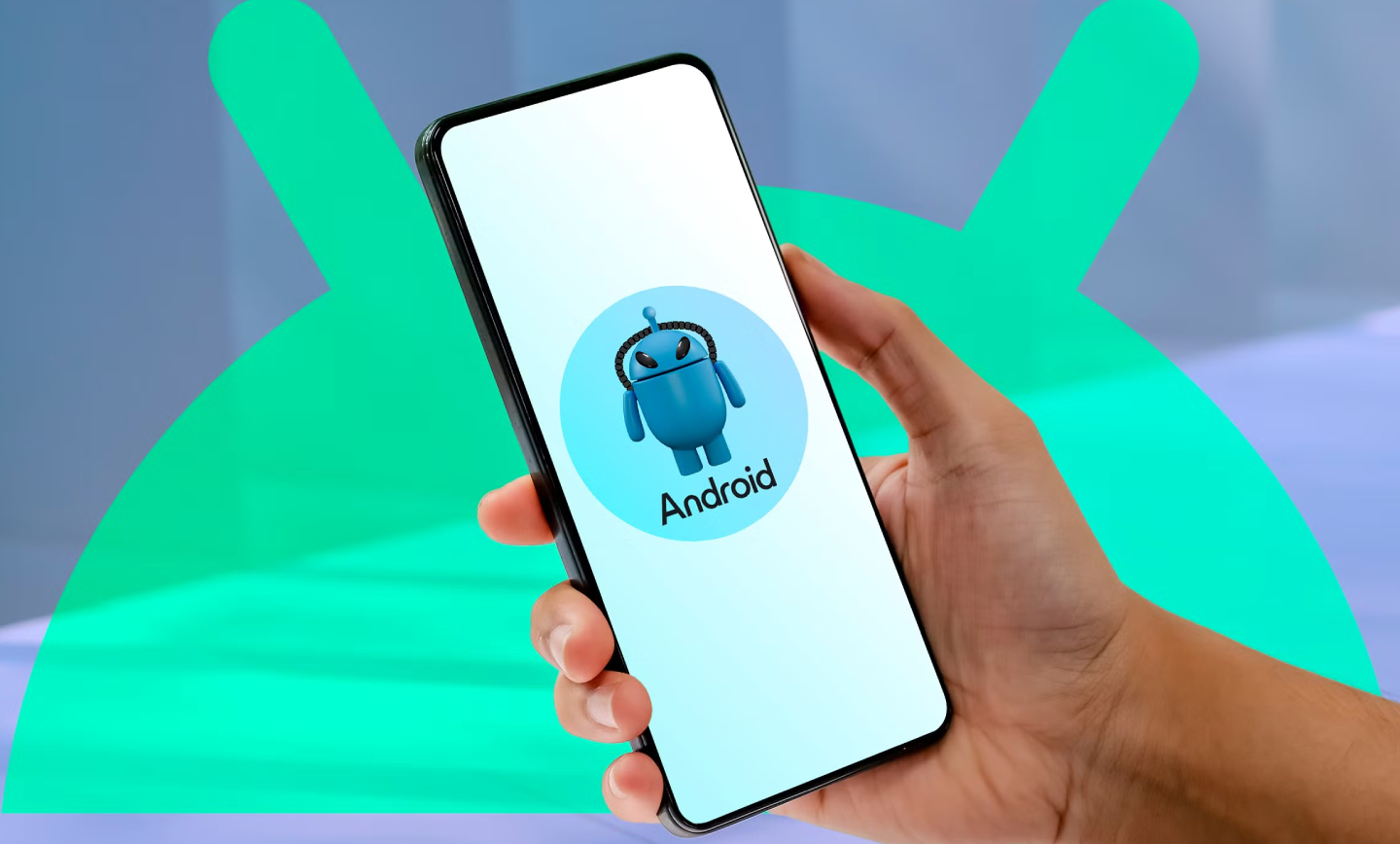
قبل از اینکه به سراغ روشهای مختلف کپیسازی اپلیکیشن برویم، بهتر است ابتدا نیاز خود را برای استفاده از این روشها شفاف کنیم. ممکن است شما تنها به دنبال استفاده از دو حساب کاربری در یک اپلیکیشن مانند واتساپ یا تلگرام باشید یا ممکن است بخواهید از دو نسخه مختلف از یک اپلیکیشن برای اهداف خاص استفاده کنید. این تصمیم میتواند در انتخاب روش مناسب برای کپیسازی اپلیکیشن بسیار مؤثر باشد.
در بسیاری از موارد، نیاز به استفاده همزمان از دو حساب کاربری در یک اپلیکیشن مشابه به دلیل شرایط کاری یا شخصی پیش میآید. بهعنوانمثال، ممکن است یک فرد بخواهد از یک حساب کاربری برای امور شخصی و حساب دیگر را برای کارهای تجاری خود استفاده کند. در اینگونه مواقع، نصب دو نسخه از یک اپلیکیشن میتواند بسیار مفید باشد و بهراحتی میتوان بین این دو حساب جابهجا شد. در واقع، داشتن دو حساب کاربری میتواند امکان تفکیک زندگی شخصی و حرفهای را به طور مؤثری فراهم کند.
اگر هدف شما تنها استفاده از دو حساب کاربری در یک اپلیکیشن است، میتوانید از روشهای رسمی کپیسازی مانند استفاده از اپلیکیشنهای بومی سیستمعامل اندروید استفاده کنید. اما اگر هدف شما از کپیسازی اپلیکیشن فراتر از این است و میخواهید قابلیتهای مختلف اپلیکیشنها را آزمایش کنید یا از نسخههای متفاوت آنها بهرهبرداری کنید، ممکن است به ابزارهای غیررسمی نیاز داشته باشید.
روش رسمی اندروید

سیستمعامل اندروید به طور رسمی قابلیتهایی را در اختیار کاربران قرار داده است که به آنها این امکان را میدهد تا از دو نسخه یک اپلیکیشن مشابه بر روی دستگاه خود استفاده کنند. یکی از این قابلیتها، “App Cloner” یا “Dual Apps” است که معمولاً در تنظیمات دستگاههای اندرویدی موجود است. این ویژگی بهویژه در دستگاههایی که از رابط کاربری شخصیسازیشده مانند رابط کاربری سامسونگ (One UI)، شیائومی (MIUI) یا هواوی (EMUI) استفاده میکنند، بسیار مفید و کاربرپسند است.
قابلیت App Cloner یا “Dual Apps” به شما این امکان را میدهد که بهراحتی یک نسخه دوم از اپلیکیشنهایی که از این ویژگی پشتیبانی میکنند، ایجاد کنید و به طور همزمان از دو حساب مختلف در یک اپلیکیشن استفاده کنید. این ویژگی برای اپلیکیشنهای پیامرسان و شبکههای اجتماعی که به طور پیشفرض از یک حساب کاربری پشتیبانی میکنند، مانند واتساپ، تلگرام، اینستاگرام و دیگر برنامهها بسیار کاربردی است. در ادامه، یک راهنمای گامبهگام برای استفاده از این قابلیت را خواهیم دید.
آموزش استفاده از قابلیت App Cloner در اندروید
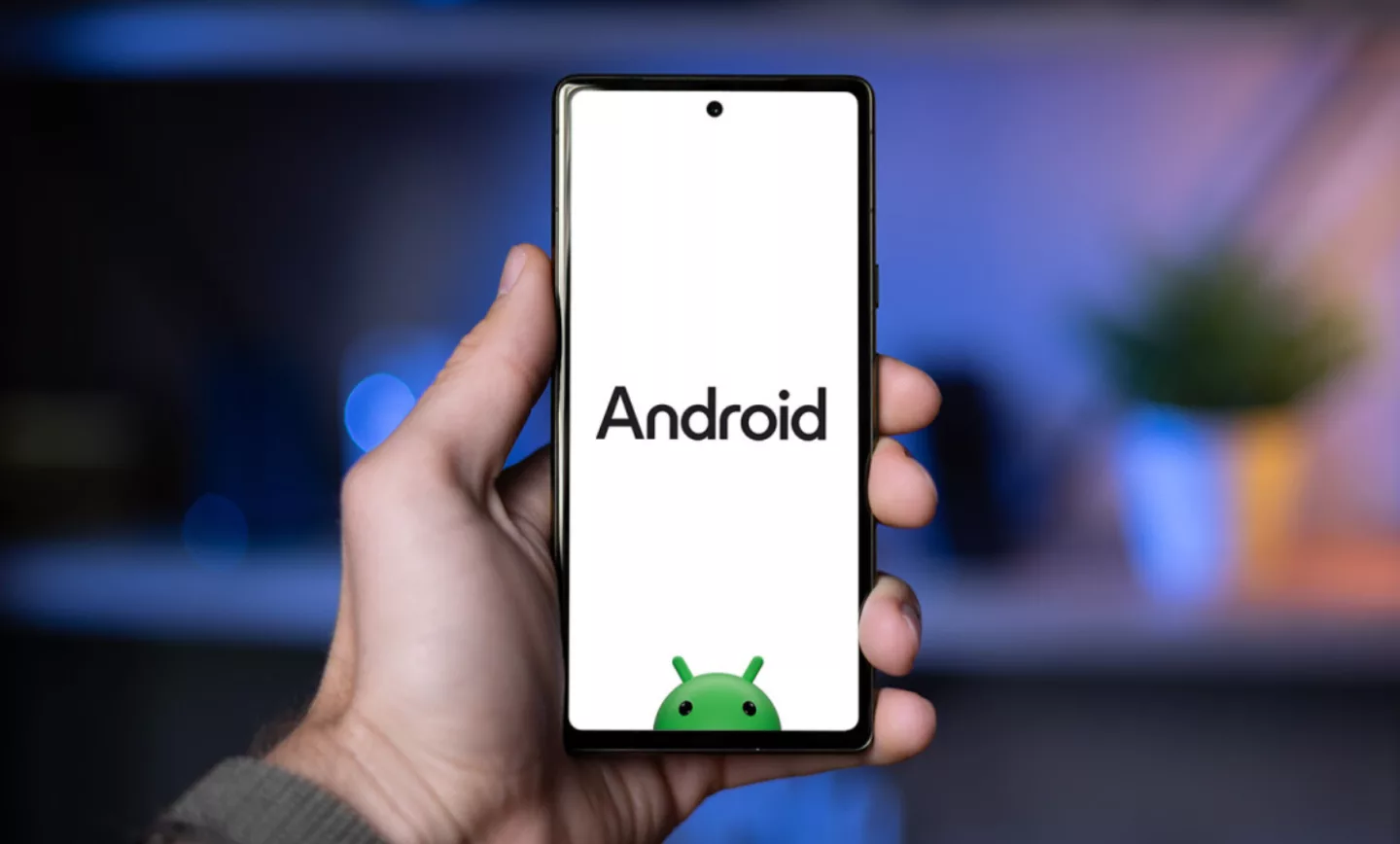
در ادامه، به نحوه استفاده از این قابلیت مفید خواهیم پرداخت؛ اولین قدم برای استفاده از قابلیت کپیسازی اپلیکیشنها این است که وارد تنظیمات دستگاه اندرویدی خود شوید. برای این کار، کافی است روی آیکون “تنظیمات” (Settings) در صفحه اصلی دستگاه خود ضربه بزنید.
1. پیداکردن بخش مربوط به اپلیکیشنها
پس از ورود به تنظیمات، باید به بخش مربوط به اپلیکیشنها یا برنامهها بروید. این بخش ممکن است با نامهایی مانند “Apps” یا “Applications” شناخته شود. در برخی از دستگاهها، ممکن است این گزینه تحت عنوان “Apps & notifications” یا “Manage Apps” نیز نمایش داده شود.
2. پیداکردن گزینه App Cloner یا Dual Apps
در این بخش، به دنبال گزینهای با نام “Dual Apps”، “Dual Messenger” یا “App Cloner” بگردید. این گزینه معمولاً در تنظیمات پیشرفته یا تنظیمات اپلیکیشنها قرار دارد. نام دقیق این ویژگی ممکن است بسته به برند دستگاه شما متفاوت باشد. برای مثال، در گوشیهای سامسونگ این ویژگی تحت عنوان “Dual Messenger” شناخته میشود، درحالیکه در گوشیهای شیائومی به نام “Dual Apps” موجود است.
3. انتخاب اپلیکیشنهایی که میخواهید کپیسازی کنید
پس از یافتن گزینه “Dual Apps” یا “App Cloner”، وارد این بخش شوید. در این قسمت، شما لیستی از اپلیکیشنهای موجود بر روی دستگاه خود خواهید دید که از قابلیت کپیسازی پشتیبانی میکنند. این لیست معمولاً شامل اپلیکیشنهایی مانند واتساپ، تلگرام، اینستاگرام، فیسبوک و غیره است.
برای کپیسازی اپلیکیشن موردنظر، کافی است تیک کنار نام اپلیکیشن را بزنید. پس از انجام این کار، دستگاه به طور خودکار یک نسخه دوم از اپلیکیشن انتخابشده ایجاد خواهد کرد.
4. نصب نسخه دوم اپلیکیشن
پس از انتخاب اپلیکیشن، دستگاه نسخه دوم آن را ایجاد کرده و شما میتوانید از آن برای ورود بهحساب کاربری دوم استفاده کنید. معمولاً آیکون نسخه دوم اپلیکیشن با یک نشان مشخص مانند یک دایره یا دو آیکون مجزا نمایش داده میشود تا شما بتوانید بهراحتی آن را از نسخه اصلی تشخیص دهید.
در برخی از دستگاهها، پس از نصب نسخه دوم، از شما خواسته میشود که شمارهتلفن یا اطلاعات حساب جدید خود را وارد کنید تا به طور کامل وارد حساب دوم خود شوید. برای اپلیکیشنهایی مانند واتساپ، شما باید شمارهتلفن جدیدی برای حساب دوم خود استفاده کنید.
5. استفاده همزمان از دو حساب
حالا شما به طور همزمان از دو حساب مختلف در یک اپلیکیشن مشابه استفاده میکنید. برای هر حساب، یک آیکون جداگانه در صفحه اصلی یا لیست اپلیکیشنها نمایش داده میشود که شما میتوانید بین آنها جابهجا شوید و از هر حساب به طور مستقل استفاده کنید.
نکات مهم در استفاده از قابلیت App Cloner
- پشتیبانی اپلیکیشنها: باید توجه داشته باشید که این ویژگی تنها برای برخی از اپلیکیشنها قابلاستفاده است و تمامی اپلیکیشنها از آن پشتیبانی نمیکنند. معمولاً اپلیکیشنهای پیامرسان و شبکههای اجتماعی از این قابلیت پشتیبانی میکنند.
- دسترسپذیری در دستگاههای مختلف: قابلیت “App Cloner” یا “Dual Apps” در برخی از دستگاهها بهصورت پیشفرض موجود است، اما در برخی دیگر، ممکن است این ویژگی بهصورت جداگانه در تنظیمات فعال شود. درصورتیکه دستگاه شما این قابلیت را ندارد، ممکن است بتوانید از اپلیکیشنهای شخص ثالث استفاده کنید.
- حفظ دادهها: درصورتیکه از دو حساب در یک اپلیکیشن استفاده میکنید، دادههای هر حساب به طور مجزا از یکدیگر ذخیره میشود و میتوانید بهصورت مستقل از هر یک از آنها استفاده کنید.
روشهای غیررسمی کپیسازی اپلیکیشنها

اگر دستگاه شما از قابلیتهای رسمی اندروید برای کپیسازی اپلیکیشنها پشتیبانی نمیکند یا میخواهید از ابزارهای پیشرفتهتری استفاده کنید، میتوانید از روشهای غیررسمی استفاده کنید. یکی از محبوبترین ابزارهای غیررسمی برای کپیسازی اپلیکیشنها، “Lucky Patcher” است. علاوه بر این، اپلیکیشنهایی مانند “Island” و “App Cloner” نیز وجود دارند که به کاربران این امکان را میدهند که نسخههای مختلف از یک اپلیکیشن را نصب کنند. این روشها معمولاً به کاربران حرفهای توصیه میشود، زیرا استفاده از آنها ممکن است پیچیدگیهایی داشته باشد و نیاز به دسترسی روت (Root) یا تغییرات دیگر در دستگاه باشد.
در این بخش، به معرفی این ابزارها و روشهای استفاده از آنها خواهیم پرداخت.
Lucky Patcher
“Lucky Patcher” یک ابزار محبوب است که به کاربران این امکان را میدهد تا اپلیکیشنها را تغییر دهند و نسخههای مختلف از آنها ایجاد کنند. این برنامه بهویژه برای دستکاری در فایلهای APK طراحی شده است و میتوان با استفاده از آن، نسخههای کپی از اپلیکیشنها را ساخت. علاوه بر کپیسازی، Lucky Patcher امکانات دیگری مانند حذف تبلیغات، حذف محدودیتهای لایسنس و انجام تغییرات در کدهای اپلیکیشن را نیز ارائه میدهد.
با استفاده از Lucky Patcher، شما میتوانید نسخههای مختلف از اپلیکیشنها ایجاد کنید و از آنها به طور همزمان استفاده کنید. البته برای استفاده از این برنامه، نیاز به دسترسی روت دارید که ممکن است فرآیند را برای کاربران مبتدی پیچیده کند.
آموزش استفاده از Lucky Patcher برای کپیسازی اپلیکیشنها:
- گام اول: دانلود و نصب Lucky Patcher ابتدا باید فایل APK برنامه Lucky Patcher را از یک منبع معتبر دانلود کنید. سپس این فایل را روی دستگاه خود نصب کنید. برای نصب برنامه از منابع غیررسمی، باید اجازه نصب از منابع ناشناس را از تنظیمات دستگاه فعال کنید.
- گام دوم: باز کردن Lucky Patcher پس از نصب برنامه، آن را باز کنید. در این قسمت، لیستی از اپلیکیشنهای نصبشده بر روی دستگاه شما نمایش داده میشود.
- گام سوم: انتخاب اپلیکیشن برای کپیسازی در لیست اپلیکیشنها، اپلیکیشنی را که میخواهید کپیسازی کنید، انتخاب کنید. پس از انتخاب اپلیکیشن، گزینهای تحت عنوان “Clone” یا “Create a clone” ظاهر خواهد شد.
- گام چهارم: کپیسازی و نصب نسخه دوم پس از انتخاب گزینه “Clone”، Lucky Patcher نسخه دوم اپلیکیشن موردنظر را ایجاد کرده و آن را به طور خودکار نصب میکند. پس از نصب، میتوانید بهصورت همزمان از نسخههای مختلف اپلیکیشن استفاده کنید.
Island
“Island” یک اپلیکیشن دیگر است که به شما این امکان را میدهد تا نسخههای ایزوله شده از اپلیکیشنها را ایجاد کنید. این اپلیکیشن بهویژه برای کسانی که به امنیت و حریم خصوصی خود اهمیت میدهند، مناسب است. با استفاده از Island، میتوانید یک محیط ایزوله شده برای اپلیکیشنها ایجاد کنید که به طور جداگانه از محیط اصلی دستگاه عمل میکند. این اپلیکیشن برای کپیسازی اپلیکیشنها و اجرای آنها در محیطی جداگانه، بهویژه برای حسابهای مختلف، بسیار مفید است.
آموزش استفاده از Island برای کپیسازی اپلیکیشنها
- گام اول: دانلود و نصب Island اپلیکیشن Island را از Google Play Store یا از منابع معتبر دیگر دانلود کنید و نصب کنید.
- گام دوم: تنظیم Island پس از نصب، برنامه را باز کنید و دسترسیهای لازم را برای ایجاد محیط ایزوله بر روی دستگاه خود تأمین کنید. این برنامه از شما خواهد خواست که دستگاه را برای استفاده از ویژگیهای آن آماده کنید.
- گام سوم: انتخاب اپلیکیشنها برای کپیسازی پس از راهاندازی Island، لیستی از اپلیکیشنهای نصبشده بر روی دستگاه شما نمایش داده میشود. شما میتوانید اپلیکیشنهایی که میخواهید در محیط ایزوله اجرا شوند را انتخاب کنید.
- گام چهارم: نصب نسخه ایزوله اپلیکیشنها پس از انتخاب اپلیکیشنها، Island نسخه ایزوله شده از آنها را ایجاد کرده و در محیط جداگانهای نصب میکند. شما میتوانید به طور همزمان از نسخه اصلی و نسخه ایزوله شده استفاده کنید.
نکات مهم در استفاده از روشهای غیررسمی

- دسترسی روت: برای استفاده از بسیاری از این ابزارها مانند Lucky Patcher، نیاز به دسترسی روت دارید. این دسترسی ممکن است باعث آسیبپذیری دستگاه شما شود و در برخی از موارد ممکن است گارانتی دستگاه را باطل کند.
- امنیت: استفاده از اپلیکیشنهای شخص ثالث میتواند خطراتی برای امنیت اطلاعات شما به دنبال داشته باشد. این برنامهها ممکن است دسترسیهای غیرمجاز به دادههای شخصی شما داشته باشند.
- مشکلات نرمافزاری: استفاده از این ابزارها ممکن است باعث ایجاد مشکلات نرمافزاری در دستگاه شما شود؛ بنابراین قبل از استفاده از این برنامهها، حتماً از دادههای خود پشتیبانگیری کنید.
نتیجهگیری
اگر شما یک کاربر معمولی هستید که نیاز به استفاده از دو حساب در اپلیکیشنهایی مانند واتساپ یا تلگرام دارید، استفاده از روشهای رسمی همچون Dual Apps یا App Cloner از طریق تنظیمات دستگاه پیشنهاد میشود. این روشها امن، ساده و بهراحتی قابلدسترسی هستند.
اگر شما یک کاربر پیشرفته هستید که به دنبال امکانات بیشتر و کنترل دقیقتر بر روی اپلیکیشنها هستید، میتوانید از ابزارهای غیررسمی مانند Lucky Patcher یا Island استفاده کنید. اما باید به یاد داشته باشید که استفاده از این روشها ممکن است باعث ایجاد مشکلاتی برای دستگاه شما شود و در صورت عدم دقت، خطرات امنیتی به همراه داشته باشد.
در نهایت، هر روشی که انتخاب کنید، مهمترین نکته این است که همیشه از منابع معتبر برای دانلود برنامهها استفاده کنید، از دادههای خود پشتیبانگیری کنید و در صورت امکان، از دستگاه خود محافظت کنید تا از مشکلات امنیتی جلوگیری شود.




